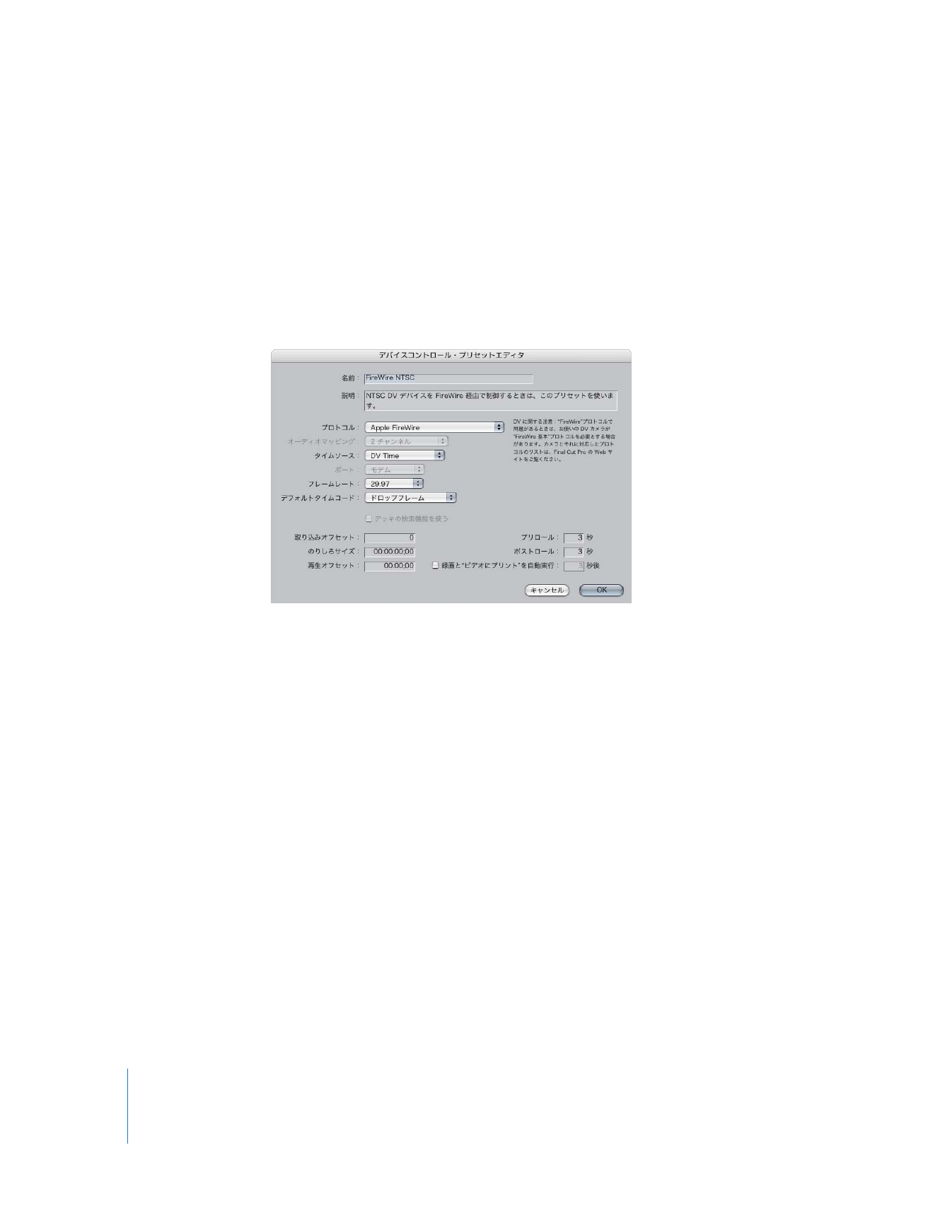
「デバイスコントロール・プリセットエディタ」の設定
次のセクションでは、
「デバイスコントロール・プリセットエディタ」の設定について説明します。
Â
名前: プリセットの名前を入力します。この名前は使用可能なデバイスコントロール・プリ
セットのリストに表示され、「切り出しと取り込み」ウインドウや、簡易セットアップの作成
時など、アプリケーションのさまざまな場所で使用できます。
Â
説明: プリセットの使用目的の簡単な説明、つまり概要を入力します。これは、どのデッキに
対してそのプリセットを使用しているかを思い出すために使用します。これは、複数の編集者
やアシスタント編集者のためにシステムを設定する場合に特に便利です。
Â
プロトコル: ビデオカメラまたはデッキで使われているプロトコルを選びます。ビデオ業界で
最も一般的に実装されているリモートコントロールプロトコルから選択できます。
2
つの最も
一般的なプロトコルは、
FireWire
(
DV
機器用)と
RS-422
(その他のほとんどすべての業務用
機器向け)です。
RS-422
では、シリアルデータ接続が使用されます。
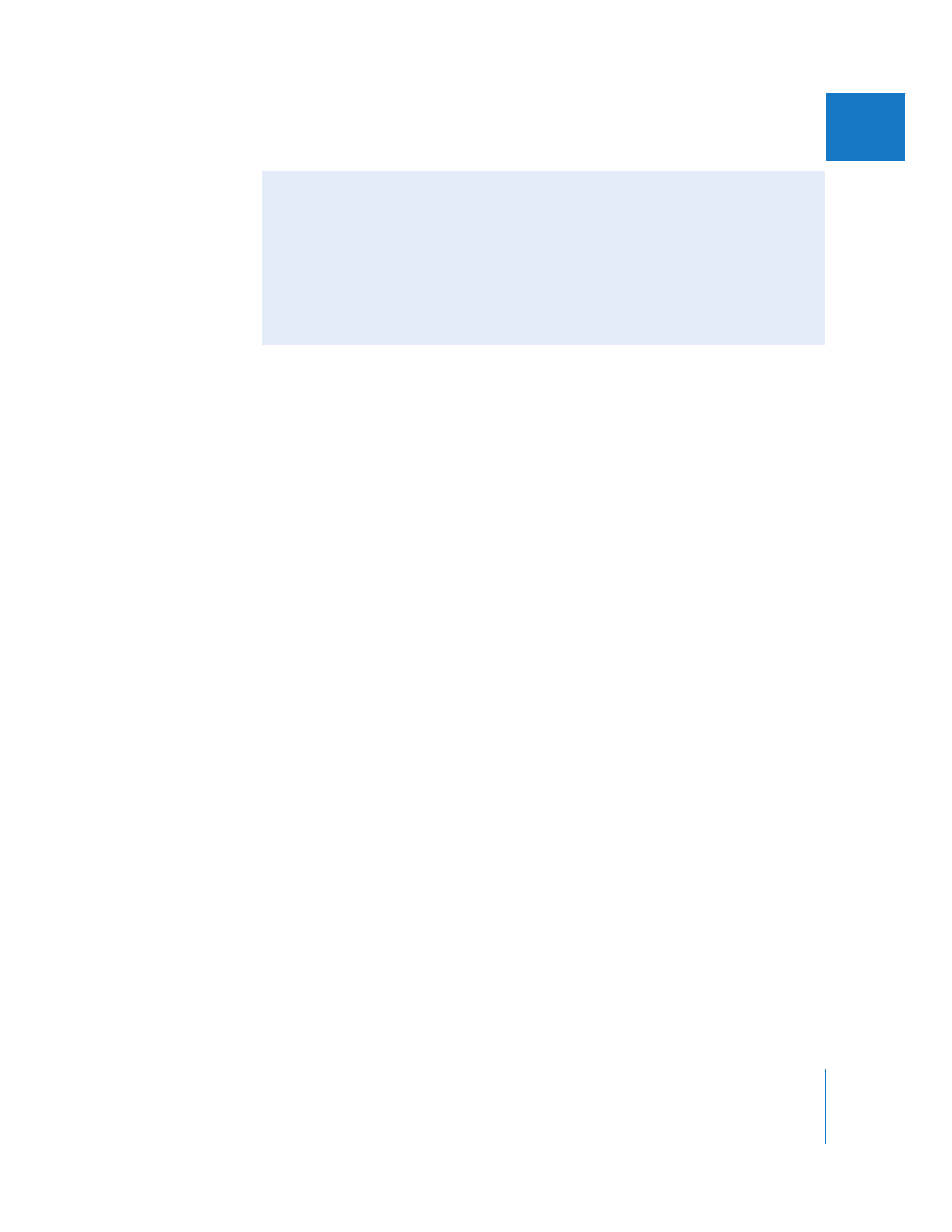
第
26
章
デバイスコントロール設定およびプリセット
351
IIIIV
V
V
V
Â
FireWire を使用している場合: 接続されているデバイスに合わせて、
「
Apple FireWire
」ま
たは「
Apple FireWire Basic
」を選びます。
Basic
バージョンは、
Apple FireWire
と完全互
換ではないビデオカメラおよびデッキ用の簡易デバイスコントロールプロトコルです。
Basic
プロトコルを選んでも、取り込まれるメディアのビデオやオーディオの品質は影響を
受けません。
Â
シリアルデバイスコントロールを使っている場合: お使いの機器に合わせてオプションを
選びます。機器が対応しているデバイスコントロールプロトコルについては、機器のマニュ
アルを参照してください。シリアルデバイスコントロールの詳細については、
356
ページの
「
シリアルデバイスコントロールを使う
」を参照してください。
Â
オーディオマッピング: このポップアップメニューでは、「テープに編集」ウインドウにある
「オーディオを挿入」ポップアップメニューでいくつのオーディオトラックを使用できるかを定
義します。オーディオまたはビデオデッキで使用できるトラック数に対応したトラックマッピ
ングを選択する必要があります。設定できるオプションは、選択したデバイスコントロールの
プロトコルによります。
Â
FireWire を使用している場合:
FireWire
デバイスコントロール・プリセットのうちの
1
つを
使用する場合、
「オーディオマッピング」ポップアップメニューは使用できません。すべて
の
DV
機器は
16
ビット解像度の
2
つのオーディオトラックに対応し、また、その多くは
12
ビット解像度のトラック
4
個にまで対応します。
Â
RS-422 を使用している場合: 多くの他社製ビデオまたはオーディオ記録装置は、
RS-422
デ
バイスコントロールを使うと
3
つ以上のオーディオトラックをインサート編集できます。
「オーディオマッピング」ポップアップメニューでは、お使いのビデオまたはオーディオ記
録装置が記録できるオーディオトラックの数は自動的に検出されません。したがって、デッ
キに合ったオーディオマッピングを手動で選択する必要があります。サポートされている
オーディオ入力数の詳細については、ビデオまたはオーディオ記録装置のマニュアルを参照
してください。
オーディオマッピングの使用時期の詳細については、
216
ページの「
「テープに編集」を使っ
てマルチチャンネルオーディオを出力する
」を参照してください。